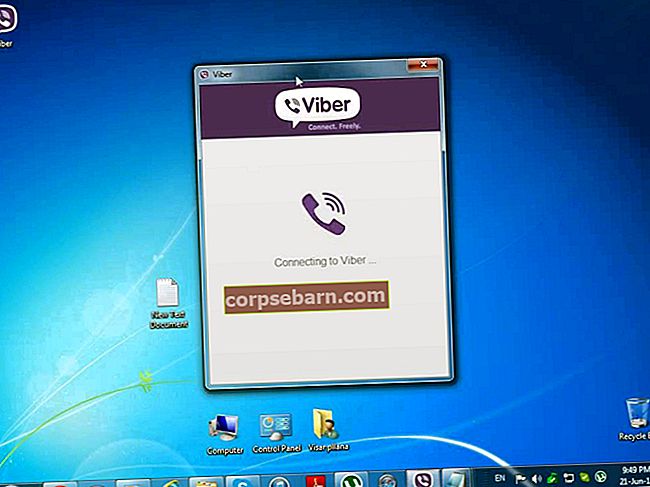Vai jūsu MacBook Pro ir iestrēdzis iekraušanas ekrānā ar Apple logotipu? Jūs esat gaidījis vairākas minūtes, un tas neliecināja par progresu? Parasti tam ir nepieciešamas tikai aptuveni 30 sekundes, lai Mac sāknētu. Ja tas nenotika, izmēģiniet tālāk norādītos risinājumus, lai to novērstu.
Skatiet arī: Kā novērst Mac, netiks izveidots savienojums ar WiFi
MacBook Pro iestrēdzis iekraušanas ekrānā
Izslēdziet savu Mac
Kad redzat, ka jūsu MacBook Pro ir iestrēdzis iekraušanas ekrānā, Apple izvēlnē to nevar izslēgt. Viss, ko jūs varat darīt, ir dažas sekundes nospiest barošanas pogu, līdz dators ir izslēgts. Pēc tam atvienojiet visas perifērijas ierīces no sava Mac un pagaidiet 30 sekundes līdz 1 minūte. Nospiediet MacBook Pro barošanas pogu, lai to ieslēgtu.
Atiestatīt NVRAM

Kad MacBook Pro ir iestrēdzis uz Apple logotipa un ielādes josla minūtēm nerāda progresu, NVRAM atiestatīšana var būt risinājums. Pirmkārt, jums jāizslēdz dators. Ieslēdziet to atkal un nekavējoties vienlaikus turiet nospiestu opciju, komandu, P un R taustiņus. Atlaidiet tos pēc apmēram 20 sekundēm vai pēc tam, kad dzirdat starta skaņu vai kad parādās Apple logotips.
Atiestatīt SMC
Daudzas MacBook problēmas var atrisināt, atiestatot System Management Controller (SMC). Galvenie jautājumi, kas saistīti ar zema līmeņa funkciju Intel bāzes Mac datoros.
- Izslēdziet savu MacBook Pro
- Kreisajā pusē nospiediet un turiet Shift, Option, Command taustiņus un aptuveni 10 sekundes nospiediet barošanas pogu.
- Atlaidiet visus taustiņus un ieslēdziet Mac.
Sākt drošajā režīmā

Lai pārbaudītu, vai jūsu MacBook ir kāda cita problēma, varat izmantot drošā režīma metodi. Ja neatrodat nevienu problēmu, mēģiniet normāli palaist datoru. Lai palaistu Mac drošajā režīmā, turiet taustiņu Shift un turiet to, līdz parādās pieteikšanās logs, un pēc tam atlaidiet to.
Remonts diska
Cietais disks var būt iemesls, kāpēc jūsu MacBook Pro ir iestrēdzis iekraušanas ekrānā. Tādā gadījumā mēģiniet salabot disku.
- Restartējiet datoru
- Kad esat dzirdējis signālu, nospiediet Command un R taustiņus, līdz ekrānā redzat izvēlni Utility.
- Atlasiet Disk Utility un noklikšķiniet uz pogas Turpināt
- Noklikšķiniet uz Skatīt un izvēlieties Rādīt visas ierīces
- Sānu sarakstā atlasiet disku
- Izvēlieties Pirmā palīdzība un noklikšķiniet uz Gatavs.
Pārinstalējiet macOS

Pārinstalējot macOS, Mac OS Pro operētājsistēma var tikt salabota un tiek bojāts fails. Lai veiktu šo metodi, jums būs nepieciešams uzticams interneta savienojums. Pēc tam restartējiet datoru un turiet nospiestu Command un R taustiņus, līdz parādās MacOS Utilities izvēlne. Izvēlieties Pārinstalēt macOS un noklikšķiniet uz Turpināt. Pēc tam izpildiet ekrānā redzamos norādījumus.